여기에서:
•접지 시트 위치는 프레스시트에 변경될 수 있습니다.
•구성표의 미세화적 표시를 통해 머리글, 바닥글, 뒷장 트림이 변경될 수 있습니다.
•실시된 변경은 여기부터 같은 종류의 모든 시트에 적용될 수 있습니다.
접지 시트 이름
여기에서 접지 시트는 브라우저 창 또는 그래픽 보기에서 선택된 것을 표시합니다. 접지 시트를 선택하지 않았다면, 마지막 선택된 접지 시트 지시가 표시됩니다.
X/Y축 위치
표시된 접지 시트 위치는 프레스시트에 정해집니다. 양쪽 방향의 출발점(제로 포인트)은 용지 왼쪽 하단입니다.
위치값은 수동으로 바꿀 수 있습니다.
시트 너비/높이
선택한 페이지 크기에 좌우되는 접지 시트의 크기와 공백
여기에서:
•머리글, 바닥글, 뒷장 트림에 표시된 간격은 변경됩니다. "마스터 페이지 > 마스터 페이지 " 단계도 참조하십시오.
이 값은 작업 단계 구성표 , 공백 및 마스터 페이지에서도 변경할 수 있습니다.
렌티큘러 인쇄 매개변수
"파일 > 기본 설정 > 사용자 인터페이스"에 "렌티큘러 인쇄 매개변수" 옵션이 활성화 되어 있을 경우에만 있습니다.
자세한 설명은 렌티큘러 인쇄용 매개변수 를 참조하십시오.
이 버튼에 클릭함으로써 이 접지 시트에 실시된 모든 선택/변경이 제품 영역의 같은 종류 다른 모든 접지 시트에 적용됩니다.
"표시" 탭은 프레스시트, 접지 시트 및 페이지 검사기에서 표시가 나타나는 것이 일치합니다. 선택된 표시의 관계에 따라, 또한 검사기에 일치하는 것에만 표시되는 것을 주의하십시오.
선택된 접지 시트/어셈블리 블/목형에 관련하여 임의의 표시를 배치할 수 있습니다. 또한 재단 표시, 접지 표시, 접지 크로스, 접지 시트 모서리, 대조 표시 설정이 이 창을 통해 가능합니다. "전문가 모드"에서 표시의 너비와 높이가 표시됩니다. 이 외에 표시의 클립경로(이미지 부분) 와/또는 배경 이미지는 정의될 수 있습니다. 모든 변경은 여기로 부터 모든 형태에 그리고 제품 영역의 같은 종류 모든 접지 시트에 적용될 수 있습니다.
표시 주제에 관한 자세한 정보는 표시를 사용하여 작업 장에서 참조하십시오.
여기에서 어떤 기존 표시가 목록에 표시되어져야만 하는지 선택할 수 있습니다:
시트 오프셋에서: "모든 형식"(앞면과 뒷면) 또는 앞면 또는 뒷면에만
또는
웹 오프셋에서: 웹 1, 웹 2, 웹 3 또는 웹 4 을 위한 "상단" 과 "하단"
그룹화 표
표의 열은 목록의 머리("굵게" 표시된 표제)에서 "열 선택" 컨텍스트 메뉴를 통해 붙일 수 있거나 또는 삭제할 수 있습니다. 나타나는 "표 열 선택" 창에서 열을 선택하고 해당 버튼을 클릭할 수 있습니다. "표시된 열"에서 순서를 정의하여 목록에 있는 열의 위치를 왼쪽에서 오른쪽으로 지정합니다. 열 구성은 Prinect Signa Station에서 저장되어 모든 작업에 사용할 수 있습니다.
목록은 검사기 창이 충분히 넓게 열리지 않을 때 그러면 스크롤바가 열려집니다, 부분적으로 덮여 가려질 수도 있는 열을 아래와 같이 지니고 있습니다:
|
번호 |
목록 순서 |
|
아이콘 |
아이콘 표시가 묘사됩니다. |
|
명칭 |
이름 표시가 표시됩니다. |
|
기준점 |
표시가 관련하여 설정된 기준점이 표시됩니다. |
|
핫스팟 |
표시에서 핫스팟 위치 지정(기준점을 향한 표시의 끼워짐일 때 중요). |
|
핫스팟 XY |
표시에서 핫스팟 위치 좌표 지정 |
|
레이어 |
이것은 표시가 전면 또는 배경에서 페이지 내용을 설정할 지 안할지 지정합니다. |
|
절대 오프셋 |
표시가 관련하여 설정된 객체의 왼쪽 하단으로 공백의 좌표 지정입니다. 예를 들어 접지 시트 검사기에서는 접지 시트에, 프레스시트 검사기에서는 용지, 판 또는 수젯에 지정됩니다. |
|
여백 |
검사기 창의 "클리핑"에서 어떻게 표시되는지, 절단된 표시의 여백이 표시됩니다. |
|
색 |
표시에 인쇄된 색 분리가 표시됩니다. |
|
표시 유형 |
기본설정에서 또는 표시 편집기에서 기본값으로서 선택되었던 것 같이 표시 유형 지정. |
|
자동 |
자동으로 설정된 표시는 "별표"로 표시됩니다. |
|
형식(접지 시트/어셈블리 블록 검사기와 프레스시트 검사기만) |
표시가 있는 곳에 형식이 표시됩니다: 시트피드(Sheetfed) 프레스용: 단면, 모든 형식, 앞면과 뒷면 웹 프레스용: 웹 1, 웹 2, 웹 3 또는 웹 4 을 위한 "상단" 과 "하단" |
|
참조(프레스시트 검사기만) |
표시가 용지, 인쇄판 또는 수젯에 관련되는지 표시됩니다. |
마지막 두 개 언급된 열 외에, 위에 언급된 이 열들은 접지 시트/어셈블리 블록 검사기, 프레스시트 검사기, 페이지/사본 검사기에서 선택될 수 있습니다.
이미 자동으로 설정된 표시에서 다만 접지 표시와 대조 표시만이 목록에 작성됩니다. 자동 설정된 재단 표시는 페이지/사본에 관계가 있으므로, 이것은 페이지 검사기/사본 검사기의 >"표시"탭에서 목록 작성됩니다(그래픽 보기에 있는 페이지는 반드시 표시되어야함).
그래픽 창에서 "접지 시트/어셈블리 블록/목형" 탭은 유형과 참조에 상관 없이 모든 표시를 그래픽으로 표시합니다. 표시 주제에 관한 자세한 정보는 표시 리소스 에서 참조하십시오.
목록에서 한 개 표시 혹은 여러 개 표시(또한 복식 선택이 가능)가 선택되면, 그 아래 놓여져 있는 범위 "선택된 표시" 와 "전문가 모드"는 표시에 일치하는 값으로 활성 작동됩니다. 복식 선택 경우 첫 번째 선택된 표시 값이 표시됩니다. 선택된 표시는 그래픽 보기에서 노란색(빨간색: 자동으로 설정된 표시) 정사각형으로 표시됩니다.
또한 컨텍스트 메뉴에서 표시를 클릭하여 순서를 변경할 수 있습니다. 표시는 첫 번째 목록 영역에 마지막으로 이미지되므로, 따라서 그 아래 놓여있는 표시는 덮여 있고, 순서 변경은 많은 경우에 도움이 될 수 있습니다.
오른쪽 아래 폴더 버튼에 클릭함으로써 나타나는 "표시 선택" 창에서 리소스에 이미 들어있는 표시를 선택하고 첨부할 수 있습니다. 마찬가지로 목록에 표시 첨부는 브라우저 보기의 표시 리소스에서 드랙 & 드롭을 통해 가능합니다. 여기서 임의의 표시가 첨부되어지면, 이것은 목록에 또한 그래픽 보기에 표시됩니다. 왜냐하면 그것은 접지 시트/어셈블리 블록에 관련하여 설정되었기 때문입니다. 이 방식에 첨부된 표시는 항상 기준점으로서 "X=0/Y=0"을 가지고 또는 다른 검사기에서는 "왼쪽 아래"를 가집니다.
주: 타일링 표시는 항상 용지와 관련됩니다. 그렇기 때문에 타일링 표시는 판형 템플릿 편집기나 프레스시트 검사기로만 설정할 수 있습니다. 아래의 버튼에 클릭하면 선택된 표시/표시가 그의 값과 함께 제품 영역에 있는 모든 기존 형식(앞면 혹은 뒷면)에 복사됩니다.
아래의 버튼을 클릭하여 리소스의 표시를 선택된 형식에 배치할 수 있습니다.

아래의 버튼을 클릭하여, 선택된 표시/표시를 새로 선택하려는 표시로 바꿀 수 있습니다.

아래의 버튼을 클릭하여 모든 선택된 표시를 현재 객체의 다른 형식으로 복사합니다.

아래의 버튼을 클릭하면 앞면의 모든 표시가 현재 객체의 뒷면에 복사됩니다(프레스시트 검사기와 접지 시트 검사기에서만).

아래의 버튼을 클릭하면 선택된 표시가 해당되는 편집기를 가지고 편집할 수 있습니다.

선택된 표시는 휴지통 버튼 클릭으로 목록에서 삭제됩니다.
마찬가지로 브라우저 창의 "작업 내부 리소스"에서 "표시" 또는 접지 시트/어셈블리 블록 검사기, 프레스시트 검사기 또는 페이지/사본 검사기의 "표시 리소스" 탭에서 컨텍스트 메뉴를 통해 표시를 생성하거나 변경할 수 있습니다.
재단 표시 - 접지 표시 - 대조 표시 - 접지 크로스 - 접지 시트 모서리
이 옵션은 활성화 또는 비활성화를 통해 표시를 자동으로 접지 시트에 설정하거나 또는 제거합니다. 표시 설정과 취소는 "배치된 표시 목록"에서와 그래픽 보기에서 표시됩니다.
재단 표시(페이지별)의 설정과 취소 경우, 이것은 "페이지 검사기 > 표시"에서 표시되거나 삭제됩니다.
변경할려는 접지 시트가 제품 영역에 더 있다면, "같은 종류의 폴딩 시트에 적용됨" 버튼에 클릭하십시오.
주: 이 표시 유형 기본값이 이미 있는 작업을 위해 기본설정에서 변경되면, 이 표시 유형은 새로 설정되어야만 하고, 따라서 새 표시는 그래픽 보기에서 표현되고 작업의 내부 표시로서 붙여지며 브라우저 보기에서 표시됩니다.
목록에 있는 표시된 표시의 다음 매개 변수는 사용되고 필요시 부분적으로 바꿀 수 있습니다:
선택된 표시의 리소스 그룹과 표시 이름이 표시됩니다. 복식 선택 경우 리소스 그룹과 표시 이름이 첫 번째 표시를 위해 표시됩니다.
여기에서 선택된 무색 표시가 어떤 색 분리로 인쇄되어져야 하는지 선택할 수 있습니다.
그 밖에도 이제는 하나의 표시를 여러 색상 레이어에 설정할 수 있습니다. 색상 레이어는 남겨 두도록 정의할 수 있습니다.
•컬러 코드
표시는 HD 알파벳의 하나 또는 여러 컬러 코드에 대해 할당될 수 있습니다. 자세한 설명은 사용자 지정 색상 할당에서 참조하십시오.

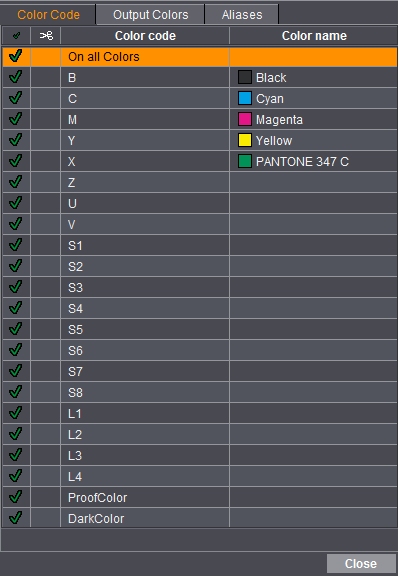
행을 클릭하여 컬러 코드를 선택 해제할 수 있습니다. 기본 설정은 겹쳐 찍기입니다. 녹아웃으로 설정되어야 할 경우 이는 두 번째 열을 클릭하여 직접 지정해야 합니다(가위 기호).
표시를 직접 출력 색상으로 설정할 수 있습니다. 무색의 표시를 선택한 후 색상 선택에서 "출력 색상" 탭을 연 다음 원하는 출력 색상을 선택합니다.
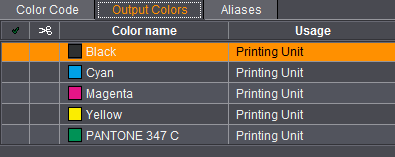
별칭으로의 할당은 Prinect 워크플로에서만 적합합니다.
표시를 색상 별칭으로 설정할 수 있습니다. 그런 후 Prinect 워크플로(Prinect Prepress Manager)에서 이 색상 별칭에 출력 색상을 할당할 수 있습니다.
색상 별칭 이름은 표에서 자유롭게 선택할 수 있습니다.
예: 아직 내용(색상)을 사용할 수 없음에도 색 압소버를 Prinect Signa Station에 배치하려면 색 압소버를 별칭에 설정할 수 있습니다. 나중에 Prepress Manager에서 이것을 출력 색상에 할당할 수 있습니다. 그 결과로 페이지 할당 후에 Prinect Signa Station에서 레이아웃을 다시 여는 작업은 불필요해 집니다.

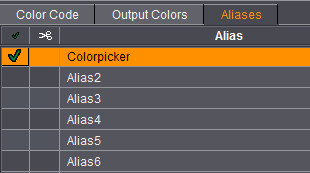
프레스시트 검사기, 접지 시트 검사기, 페이지/사본 검사기의 "색상" 영역에서 스트립 표시 와/또는 텍스트 표시를 "어두운 색"에 설정할 수 있습니다. 이 설정은 표시가 작업의 가장 어두운 분판에 항상 자동으로 설정된다는 뜻입니다. 작업이 검정색 분판없이 출력된다면, 예컨대 필수적인 "시트 레이 표시"가 자동으로 작업에 있는 가장 어두운 분판에 설정되고 출력될 것입니다.
주: 기존의 검정색 분판을 가진 분리된 작업에서 가장 어두운 색상이 되는 "검정" 색이 분리되지 않은 작업에서와 같습니다. 별색만 있다면, 표시는 자리 표시자 X에 설정됩니다. 이 경우에 "작업" 작업 단계의 "색상" 탭에서 "가장 어두운 별색"을 수동으로 선택할 수 있습니다.
표시만 있는 분리 출력시 별칭 사용에 관한 정보는 표시만 배치되어 있는 분리 출력에 나와 있습니다.
분리자("디지털 웹 프레스"만)
여기서는 표시가 설정되어야 할 레이어(모두, 아이템, 개별 분리자)를 선택할 수 있습니다.
여기에서 선택된 표시를 위해 제안된 기준점을 선택합니다. 기준점을 위한 참조점은 접지 시트 왼쪽 하단, 즉 "왼쪽 하단" 또는 "x=0/y=0"입니다. 거기에서 한 단계마다 좌표계처럼, 오른쪽(x축 방향)으로 그리고/또는 윗쪽(y축 방향)으로 갑니다.
기준점은 접지 시트 검사기에서 예를 들어 "x=1/y=1" 이라는 숫자 이름으로 불립니다. 또한 구성표에서 각 접지선이 기준점이 될 수 있고, 프레스시트 검사기와 페이지/사본 검사기에서는 예를 들어 "중앙 하단" 단어를 사용하여 명명됩니다.
예제:
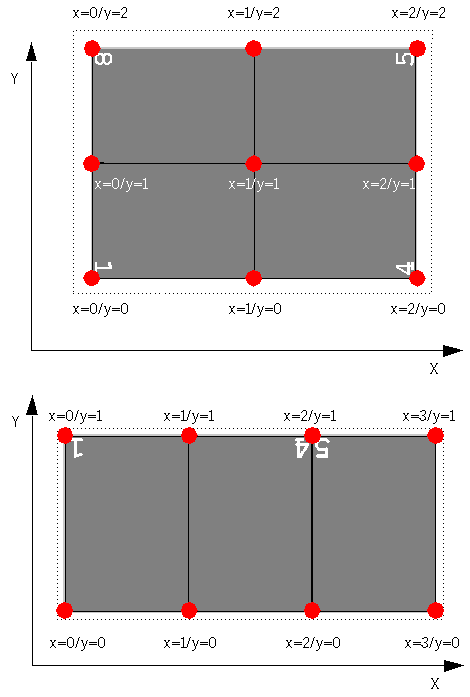
여기에서 선택된 표시를 할당된 기준점에서 개별적으로 x/y축 방향으로 배치할 수 있습니다. 참조점은 선택한 기준점입니다, 예를 들어 x=1/y=0.
버튼의 활성화 경우 오프셋 값이 선택된 표시의 최근 위치에 관련해 변경/표시됩니다. 버튼이 비활성화이면, 위에 설명한 대로 오프셋 값이 기준점에 관련해 변경/표시됩니다.
이 기능은 다중 선택에도 적합합니다.

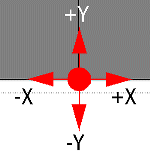
선택된 표시는 10에서 500 %의 범위 내에서 배율 지정할 수 있습니다. 키보드를 이용하여 직접 값을 입력란에 입력하거나 커서가 입력란 중 하나에 있는 경우 화살표 버튼을 사용하여 단계적으로 값을 변경할 수 있습니다. 단계는 "기본 값 > 화살표 버튼"의 기본 설정에서 설정할 수 있습니다.

|
버튼이 활성화되면 표시를 배율 지정할 때 페이지 비율이 변경되지 않고 유지됩니다(Y 방향의 입력란이 비활성화됨). |

|
버튼이 비활성화되어 있으면 서로 상관 없이 표시의 높이와 너비 값을 입력할 수 있습니다. |
선택된 표시는 지정된 도 지정사항에 따라 회전될 수 있습니다.
또한 "자유롭게" 선택란을 선택하여 원하는 각도를 입력할 수 있습니다.
회전 방향 경우, 표시는 표시의 핫스팟을 시계 반대 방향으로 돌립니다.
여기에서 선택된 표시가 전면 또는 배경에서 페이지 내용을 인쇄할 지 안할 지 선택할 수 있습니다.
이 외에 선택된 표시의 너비와 높이가 지정됩니다. 이 값은 배율 지정을 통해 주어지고 이제 바꾸어질 수 없습니다.
여기에서 선택된 표시의 부분을 예를 들어 색상 관리 표시줄의 한 부분만을 함께 인쇄하기 위해, 잘라낼 수 있습니다. 지정된 값은 상단 여백, 하단, 왼쪽 또는 오른쪽 여백처럼 최초 크기 이미지를 위해 절단됩니다. 그렇지만 표시의 최초 크기는 계속 유지됩니다. 리본 줄이 이미 수젯에 맞춰졌다면, 색상 관리 표시줄에서 왼쪽과 오른쪽 값이 이미 있을 수 있습니다.
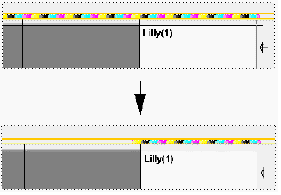


전제조건: 색상 관리 표시 유형의 표시에만 해당됩니다.
이 버튼을 사용하면 "자동 조절 기능이 있는 색상 관리 표시" 표시 유형이 "색상 관리 표시"로 변하며, 표시 여백을 수동으로 변경할 수 있습니다.


그래픽 창에서 측량도구를 사용하여 표시의 클립경로를 이 버튼으로 결정할 수 있습니다:
1.목록에서 또는 그래픽 보기에서 두 번 클릭으로 표시를 선택하십시오.
2.이제 그래픽 보기에서 표시를 아주 크게 확대해보십시오(약 200%).
3.Ctrl 키와 Shift 키를 누르고서 이제 마우스를 눌러 표시 내(주황색 프레임)의 한 사각형 영역을 끌어올 수 있습니다.
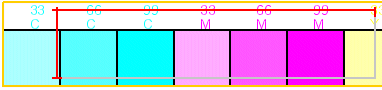

4.마우스를 떼고 그 다음 이어서 Ctrl 키와 Shift 키를 놓음으로써 측량도구 버튼이 활성 작동됩니다.
5.이제 버튼을 클릭하면 왼쪽 값이 상자에 적용됩니다.
이 버튼에 클릭함으로써 "표시" 탭에서 이 접지 시트에 실시된 모든 선택/변경이 제품 영역의 같은 종류 다른 모든 접지 시트에 적용됩니다.
"표시 리소스" 탭은 추가로 있는 "작업 내부 리소스"(작업 내부) 이 외에, "작업 & 리소스 > 표시"의 것과 동일하며 표시의 드랙 & 드롭을 통해 활성 작업으로 배치시켜줍니다.
"표시 리소스" 탭 또한 프레스시트 검사기, 페이지/사본 검사기, 어셈블리 블록 검사기와 판형 템플릿 편집기에도 있습니다. 드랙 & 드롭 성능은 항상 동일하고, 그 원천이 어느 검사기에서 배치되어지는지가 중요합니다.
추가로 표시의 유형(프레스시트별, 접지별 또는 페이지별)에 따라 관련되어 그래픽 부조로 보입니다.
다음의 상황이 가능합니다.
프레스시트 검사기에서 표시를 선택할 수 있고 드랙 & 드롭으로 그래픽 창의 "프레스시트", "접지 시트/어셈블리 블록/목형" 과 "프레스시트 목록" 탭으로 배치될 수 있습니다. 누른 마우스를 사용해 표시를 그래픽 창으로 옮기면, 기준점을 볼 수가 있습니다. 표시는 항상 프레스시트에 배치되고 프레스시트 검사기의 "표시" 탭에 나타납니다.
접지 시트/어셈블리 블록/목형 검사기에서 그래픽 창의 "프레스시트", "접지 시트/어셈블리 블록"과 "프레스시트 목록" 탭으로 배치될 수 있습니다. 누른 마우스를 사용해 표시를 그래픽 창으로 옮기면, 기준점과 선택된 접지 시트/어셈블리 블록/목형의 부조를 볼 수가 있습니다. 표시는 항상 접지 시트/어셈블리 블록/목형에 배치되고 후에 접지 시트 검사기의 "표시" 탭에 나타납니다.
페이지/사본 검사기에서 그래픽 창의 "프레스시트", "접지 시트/어셈블리 블록/목형"과 "프레스시트 목록" 탭으로 배치될 수 있습니다. 누른 마우스를 사용해 표시를 그래픽 창으로 옮기면, 기준점과 선택된 페이지의 부조를 볼 수가 있습니다. 표시는 항상 페이지/사본에 배치되고 후에 페이지/사본 검사기의 "표시" 탭에 나타납니다.
주: 표지클립경로 표시는 페이지별 표시이므로 페이지/사본 검사기로만 설정할 수 있습니다.
타일링 표시는 용지별 표시이므로 판형 템플릿 편집기 또는 프레스시트 검사기로만 설정할 수 있습니다.